Win10系统恢复被卸载的记事本的方法
时间:2023-09-30 17:14:04作者:极光下载站人气:857
很多小伙伴之所以喜欢使用win10系统,就是因为Win10系统中的功能十分的丰富,能够帮助我们解决电脑使用过程中遇到的各种问题。有的小伙伴在使用电脑的过程中可能会遇到记事本功能不见了的情况,这时我们只需要进入电脑的应用设置页面,然后在应用和功能页面中打开可选功能选项,接着在弹框中点击添加功能选项,最后在添加功能页面中先搜索并勾选记事本选项,再点击安装选项即可。有的小伙伴可能不清楚具体的操作方法,接下来小编就来和大家分享一下Win10系统恢复被卸载的记事本的方法。

方法步骤
1、第一步,我们在桌面左下角点击打开开始按钮,然后在菜单列表中选择设置选项
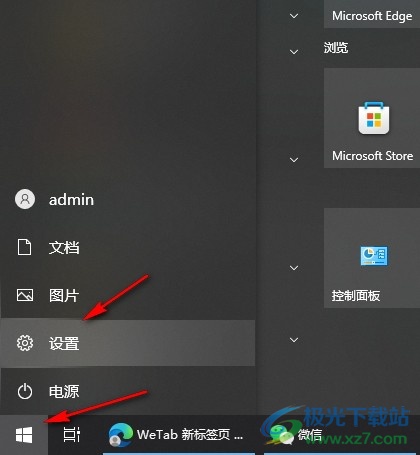
2、第二步,进入设置页面之后,我们在该页面中打开“应用”选项
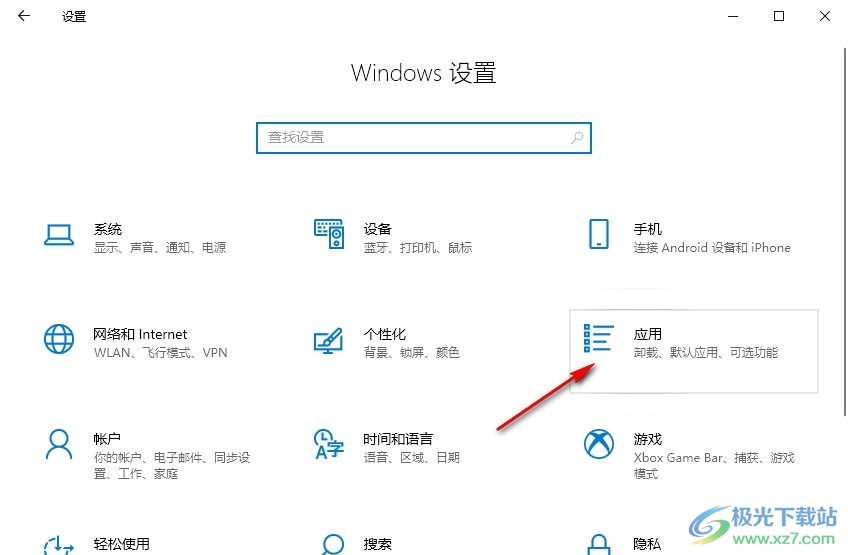
3、第三步,进入应用页面之后,我们在应用和功能页面中点击打开“可选功能”选项
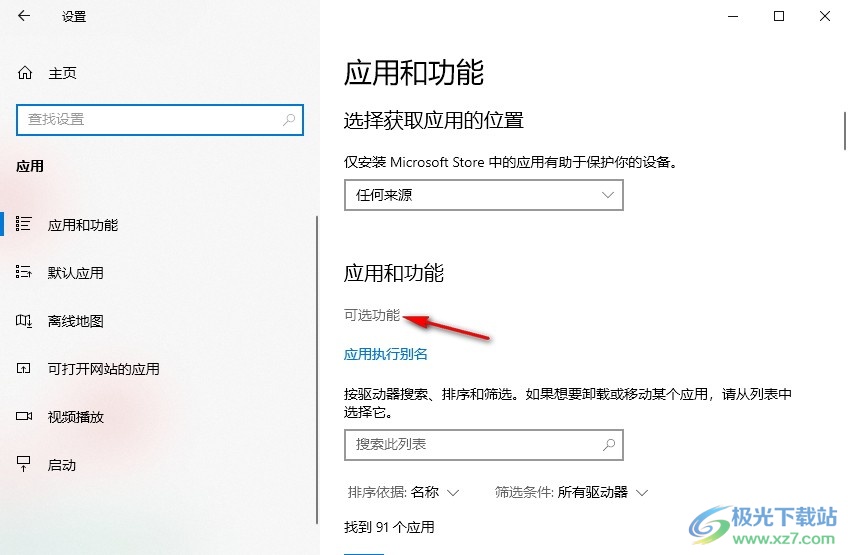
4、第四步,进入可选功能页面之后,我们在该页面中点击“添加功能”选项
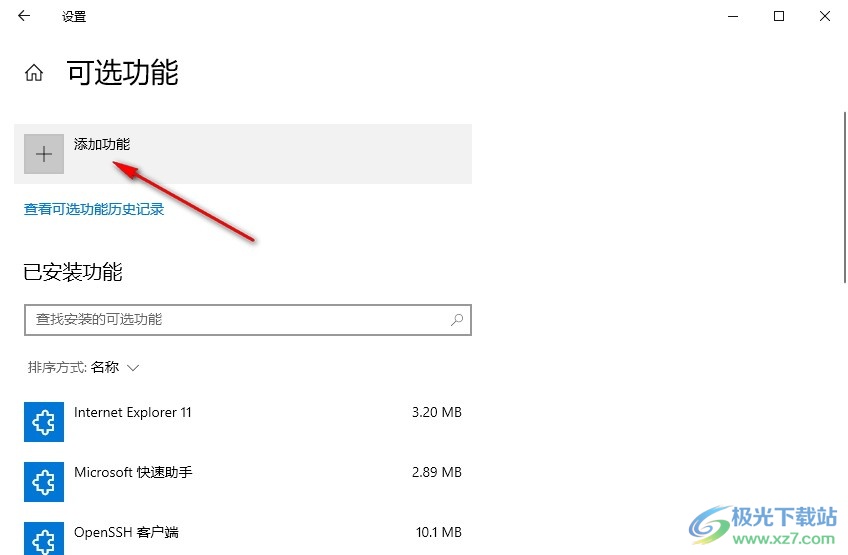
5、第五步,最后在弹框中我们输入记事本字样,然后勾选记事本选项,再点击安装选项即可
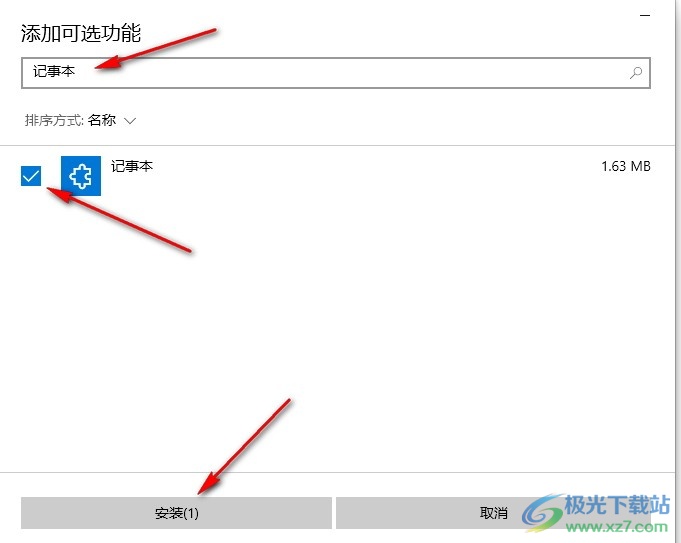
以上就是小编整理总结出的关于Win10系统恢复被卸载的记事本的方法,我们在添加功能页面中将记事本功能重新安装好之后,需要将电脑进行重启,重启之后就能重新使用记事本功能了,感兴趣的小伙伴快去试试吧。

大小:4.00 GB版本:64位单语言版环境:Win10
- 进入下载
标签Win10系统恢复被卸载的记事本,Win10系统
网友评论